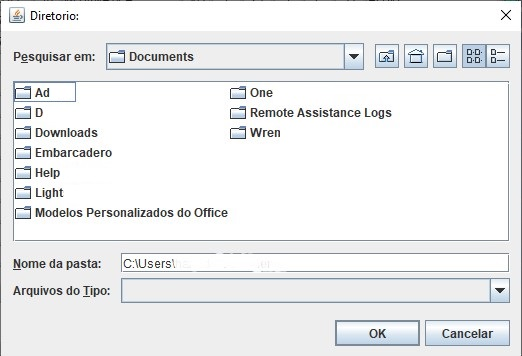1.PREMISSA:
1.1.Para ter acesso à tela SMB0420, o usuário deverá solicitar o acesso na tela INF1220. Consultar manual da tela INF1220 - SOLICITACAO DE ACESSO A PROGRAMAS.
2.OBJETIVO:
Esta tela serve para consulta de ordens de serviços, gerar relatório das ordens de serviço, consulta de arquivos, visualização e impressão física de arquivos anexados nas ordens de serviços.
Esta tela possui as seguintes abas/páginas:
•CONSULTA
•CONSULTAR ANEXOS
3.RESPONSABILIDADE
3.1.USUÁRIO: Consultar ordens de serviço ou imprimir os anexos das mesmas.
4.PROCEDIMENTO:
4.1 ABA CONSULTA
Esta aba serve para consulta de ordens de serviços de um ou mais centros de custo, criadas por manutentores (Equipe de manutenção) em um determinado período de tempo.
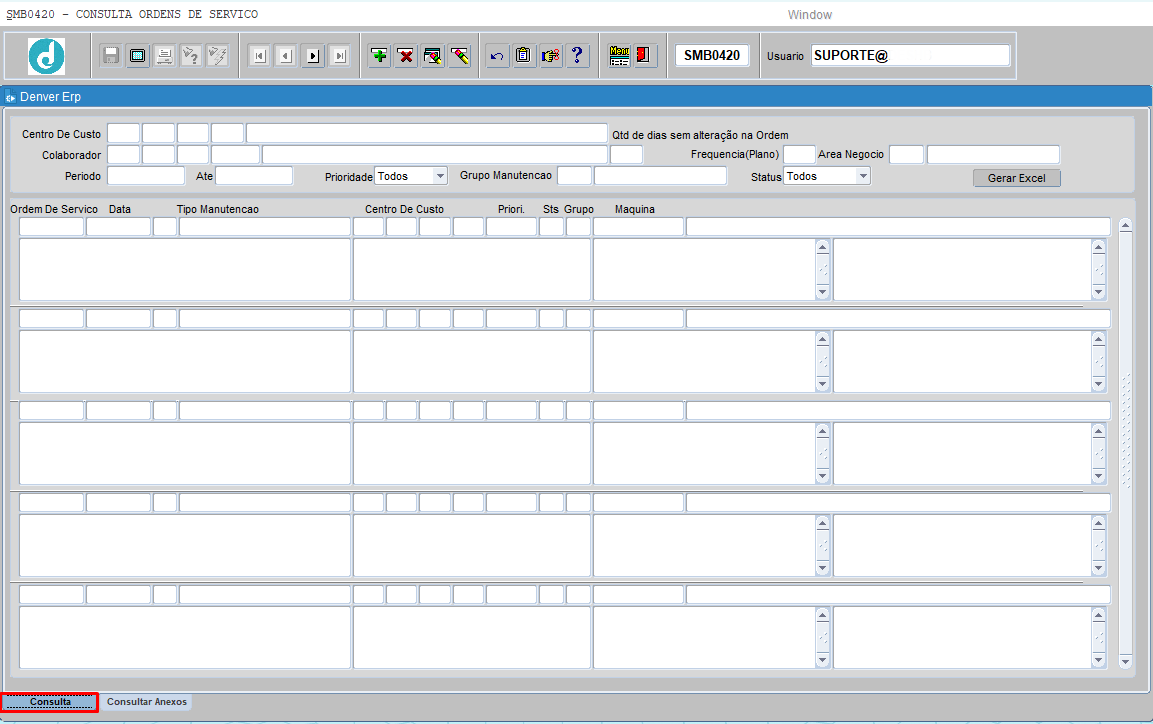
4.1.1 CONSULTAR ORDENS DE SERVIÇO
Para consultar as ordens de serviço, o usuário deverá informar os parâmetros a seguir:
![]() Pressionar [ENTER] ou [TAB] para mudar de campo.
Pressionar [ENTER] ou [TAB] para mudar de campo.
Centro De Custo: Pressionar [F9] para listar, selecionar ou informar o código do centro de custo);
![]() São os códigos da empresa, filial, departamento e seção, preencher os campos nessa sequência.
São os códigos da empresa, filial, departamento e seção, preencher os campos nessa sequência.
Colaborador: Pressionar [F9] para listar, selecionar ou informar o código do colaborador;
![]() São os códigos da empresa e filial do colaborador, o código do colaborador e o tipo de contrato, preencher os campos nessa sequência.
São os códigos da empresa e filial do colaborador, o código do colaborador e o tipo de contrato, preencher os campos nessa sequência.
Qtd de dias sem alteração na Ordem: Informar a quantidade de dias que a ordem de serviço não sofreu alteração;
Frequencia (Plano): Informar a frequência/plano da ordem de serviço;
![]() Indica quantidade de tempo ou espaço para a abertura de uma ordem de serviço. É a mesma frequência do plano preventivo, tela SMB0070. Consultar manual da tela SMB0070 – PLANO PREVENTIVO.
Indica quantidade de tempo ou espaço para a abertura de uma ordem de serviço. É a mesma frequência do plano preventivo, tela SMB0070. Consultar manual da tela SMB0070 – PLANO PREVENTIVO.
Area Negocio: Pressionar [F9] para listar, selecionar ou informar o código da área de negócio;
Periodo: Informar a data inicial da ordem de serviço;
![]() Essa data é a DATA / HORA SERVIÇO da tela SMB0060. Consultar manual da tela SMB0060 – ORDENS SERVICO.
Essa data é a DATA / HORA SERVIÇO da tela SMB0060. Consultar manual da tela SMB0060 – ORDENS SERVICO.
Ate: Informar a data final da ordem de serviço;
Prioridade: Selecionar o nível de prioridade da ordem de serviço;
Grupo Manutencao: Pressionar [F9] para listar, selecionar ou informar o código do grupo de manutenção;
Status: Selecionar o estado da ordem de serviço;
Pressionar [ENTER] ou [TAB] para efetuar a consulta.

4.1.2 RESULTADO DA CONSULTA DE ORDENS DE SERVIÇOS:
Nessa parte da tela o sistema retornará o resultado da consulta baseado nos dados informados na primeira parte. O usuário poderá visualizar todas as ordens de serviços e os seus dados. As ordens de serviços são separadas por blocos conforme ilustrado no print abaixo.

Conforme a consulta, o sistema preencherá automaticamente os seguintes campos:
Ordem De Servico: O número da ordem de serviço;
![]() Dê duplo [CLIQUE] para visualizar a ordem de serviço na tela SMB0060.
Dê duplo [CLIQUE] para visualizar a ordem de serviço na tela SMB0060.
Data: A data do serviço;
Tipo Manutencao: O tipo de manutenção da ordem de serviço;
Centro De Custo: O centro de custo vinculado a esta ordem de serviço;
Priori.: O nível de prioridade da ordem de serviço;
Sts: O atual status da ordem de serviço;
Grupo: O grupo de manutenção;
Maquina: A máquina usada;
![]() Se o usuário posicionar o cursor sobre os campos em branco, poderá visualizar as descrições dos campos (Estes campos são Descrição de Serviço, Observação, Ocorrências e as Data Inicial/Termino);
Se o usuário posicionar o cursor sobre os campos em branco, poderá visualizar as descrições dos campos (Estes campos são Descrição de Serviço, Observação, Ocorrências e as Data Inicial/Termino);
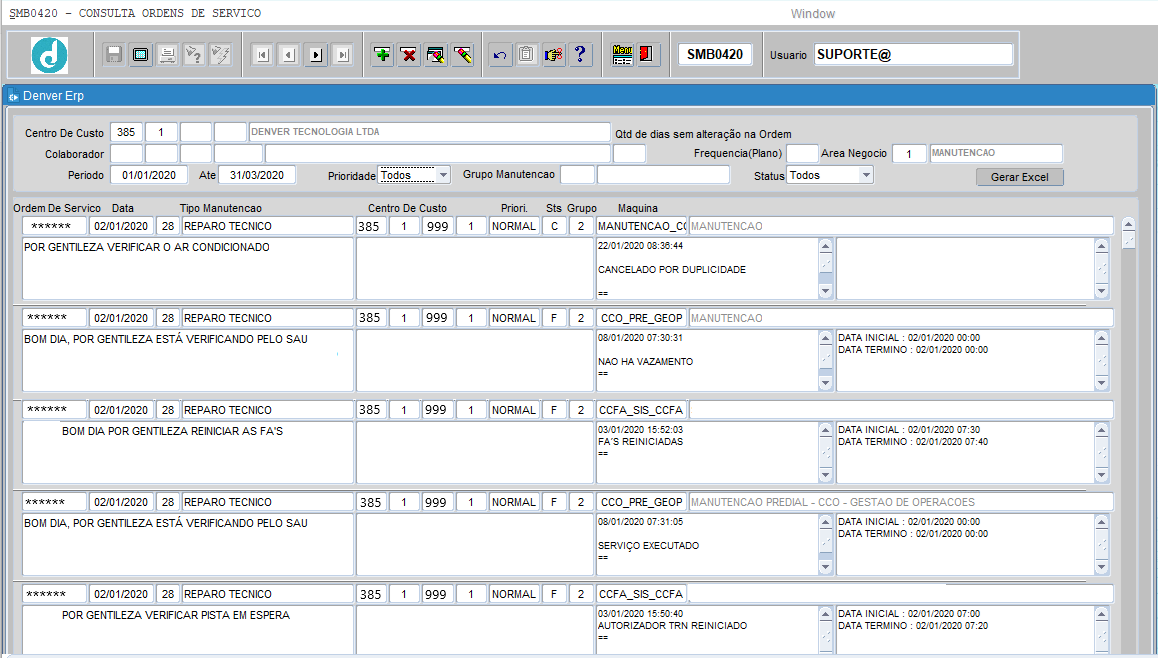
Caso necessário, o usuário poderá gerar um relatório em Excel das ordens de serviços baseada na consulta feita. [CLICAR] no botão ![]() para gerar um relatório.
para gerar um relatório.
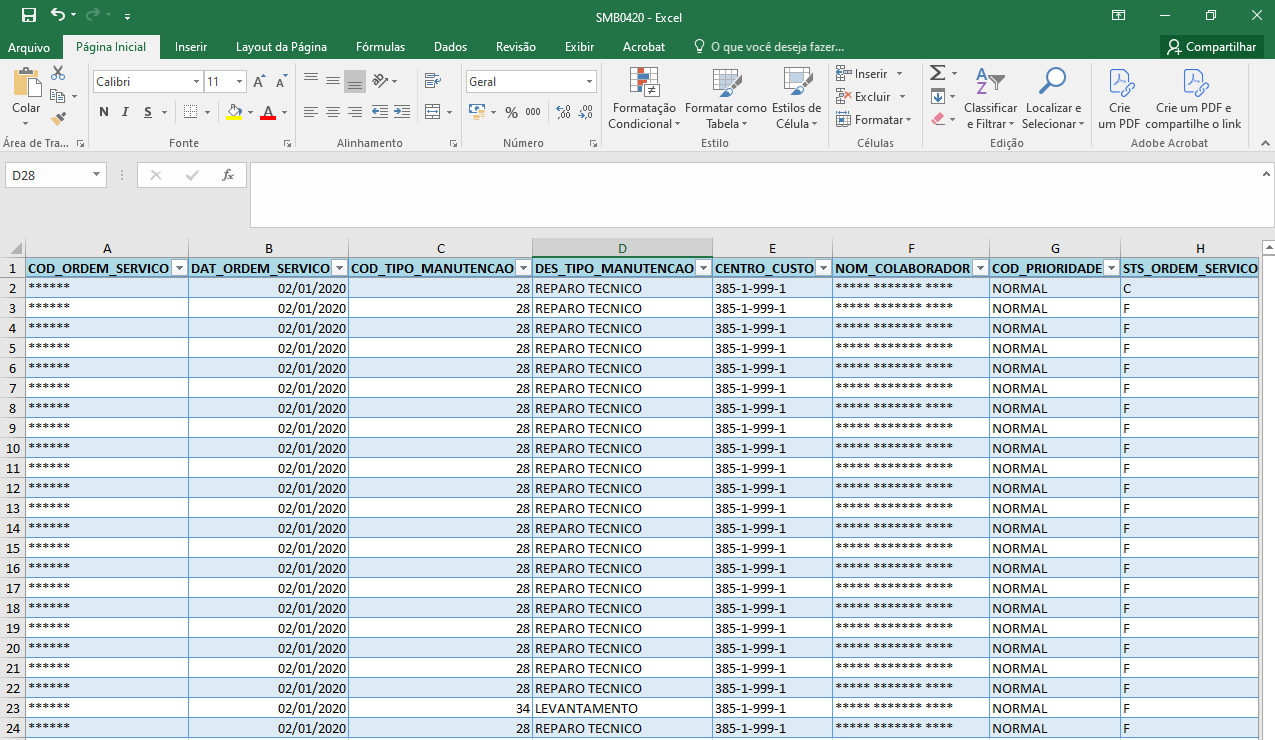
4.2 ABA CONSULTAR ANEXOS
Esta aba serve para consulta de ordens de serviços que possuem anexos, através da mesma podemos visualizar estes anexos e fazer a impressão física dos mesmos.

4.2.1 CONSULTAR ORDENS DE SERVIÇO COM ARQUIVOS:
Para consultar as ordens de serviço que possuem anexo, o usuário deverá informar os parâmetros a seguir:
![]() Pressionar [ENTER] ou [TAB] para mudar de campo.
Pressionar [ENTER] ou [TAB] para mudar de campo.
Centro De Custo: Pressionar [F9] para listar, selecionar ou informar o código do centro de custo;
![]() São os códigos da empresa, filial, departamento e seção, preencher os campos nessa sequência.
São os códigos da empresa, filial, departamento e seção, preencher os campos nessa sequência.
Grupo Manutencao: Pressionar [F9] para listar, selecionar ou informar o código do grupo de manutenção;
Area Neg: Pressionar [F9] para listar, selecionar ou informar o código da área de negócio;
Status: Selecionar o estado da ordem de serviço;
Frequencia (Plano): Informar a frequência/plano da ordem de serviço;
![]() Indica quantidade de tempo ou espaço para a abertura de uma ordem de serviço. É a mesma frequência do plano preventivo, tela SMB0070. Consultar manual da tela SMB0070 – PLANO PREVENTIVO;
Indica quantidade de tempo ou espaço para a abertura de uma ordem de serviço. É a mesma frequência do plano preventivo, tela SMB0070. Consultar manual da tela SMB0070 – PLANO PREVENTIVO;
Periodo: Informar a data inicial da ordem de serviço;
![]() Essa data é a DATA / HORA SERVIÇO da tela SMB0060. Consultar manual da tela SMB0060 – ORDENS SERVICO.
Essa data é a DATA / HORA SERVIÇO da tela SMB0060. Consultar manual da tela SMB0060 – ORDENS SERVICO.
Ate: Informar a data final da ordem de serviço;
[CLICAR] no botão ![]() para efetuar a consulta.
para efetuar a consulta.

4.2.2 RESULTADO DA CONSULTA DE ORDENS DE SERVIÇOS:
No segundo passo o sistema retornará as ordens de serviços que possuem arquivos anexados, nesse passo o usuário poderá visualizar o arquivo clicando no ícone ![]() ou imprimir uma cópia física, selecionar o arquivo no check-list e clicar no botão.
ou imprimir uma cópia física, selecionar o arquivo no check-list e clicar no botão. ![]()
Conforme a consulta, o sistema preencherá automaticamente os seguintes campos:
Ordem De Servico: O número da ordem de serviço;
Data: A data do serviço;
Tipo Manutencao: O tipo de manutenção da ordem de serviço;
Centro De Custo: O centro de custo vinculado a esta ordem de serviço;
Sts: O atual status da ordem de serviço;
Grupo: O grupo de manutenção;
Imprimir: Selecionar uma opção;
![]() O campo que for selecionado, será impresso uma cópia física do arquivo.
O campo que for selecionado, será impresso uma cópia física do arquivo.
Descricao Do Servico: Descrição do serviço solicitado;
Observacao: Observações relacionadas a ordem de serviço;
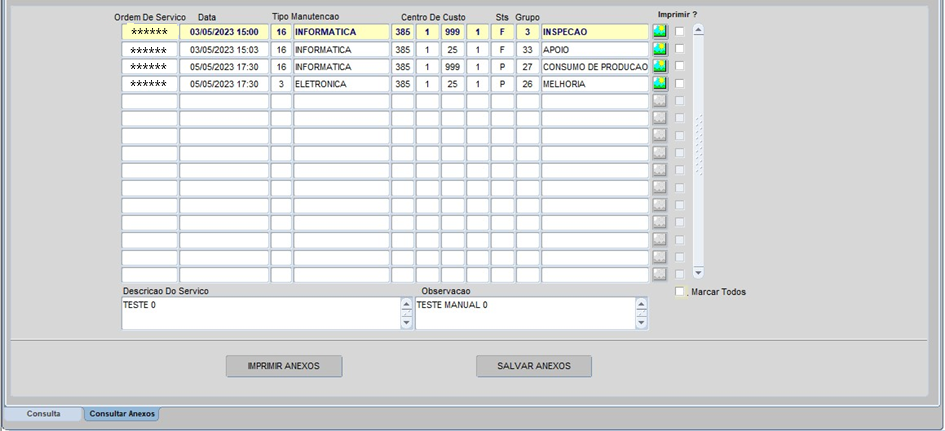
Caso precise salvar o arquivo no computador, basta selicionar o arquivo no checklist e [CLICAR] no botão. ![]()
Selecionar a pasta onde deseja salvar o arquivo e [CLICAR] em OK.